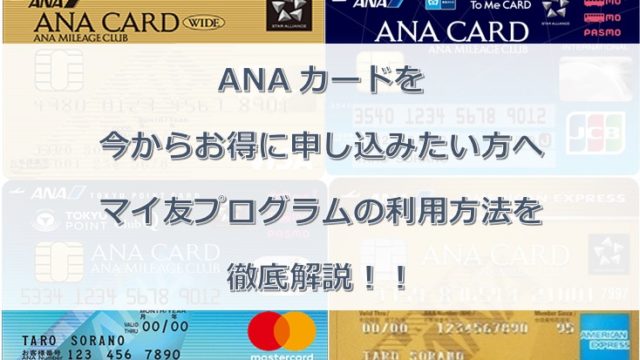みなさん、おはこんにちばんは!!
杜くまです。
9月から「マイナポイント」が開始されましたが、みなさんはすでに申し込みを済ませているでしょうか。
今回は、まだ「マイナポイント」に申し込んでいない方向けに、マイナポイントの申し込みの流れを完全図解していきます。
ANAマイラーのマイナポイント活用術
はじめに、ANAマイラーがマイナポイントをどのように活用していくべきかという点に関してですが、そのあたりの話は以下の記事にまとめてあります。

簡単に振り返ってみると、三井住友カードのVポイント、エポスカードのエポスポイント、楽天カードの楽天ポイントの順でお得度が高いということでした。
実際に申し込んでみよう
それでは、ここからが今回の本題になります。
実際にマイナポイントに申し込んでいきましょう。
今回は、ANAマイラーに最もお得度の高い三井住友カードのVポイントに登録する手段を解説していきます。
申し込みに必要なもの
マイナポイントを申し込むのに必要なものは、以下の3つになっています。
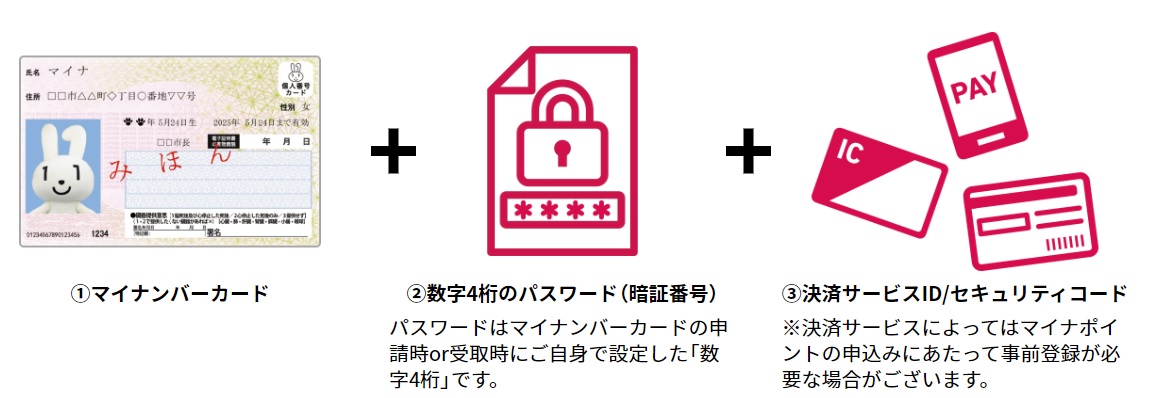
③に関しては、三井住友カードを登録する場合は、VpassのIDとパスワードが必要になります。
それに加えて、スマホで申し込む場合は、マイナポイントアプリに対応しているスマートフォン(一覧はこちら)、パソコンで申し込む場合は、パソコン・公的個人認証サービス対応のICカードリーダライタが必要になります。
パソコンで申し込む場合のICカードリーダライタは、杜くまも使っている以下の商品がおすすめになっています。
このマイナポイント申し込みだけでなく、e-Taxなどにも利用できるので、今後も使っていく機会があるかと思います。
スマホの場合
今回は、スマホを使って申し込む流れを図解していきます。
①「マイナポイント」アプリをインストール
まずは、Androidの方はGoogle Play、iPhoneの方はApp Storeより、「マイナポイント」アプリをインストールしてください。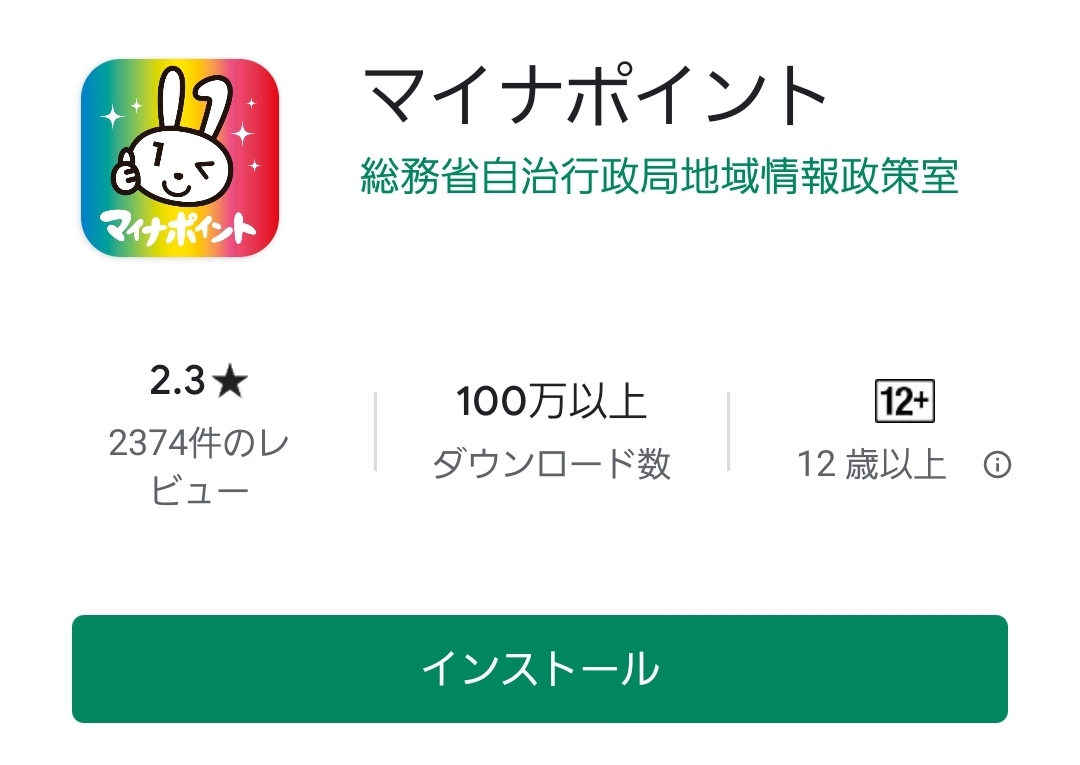
②マイナポイントの予約
インストールが終わったら、アプリを起動してください。
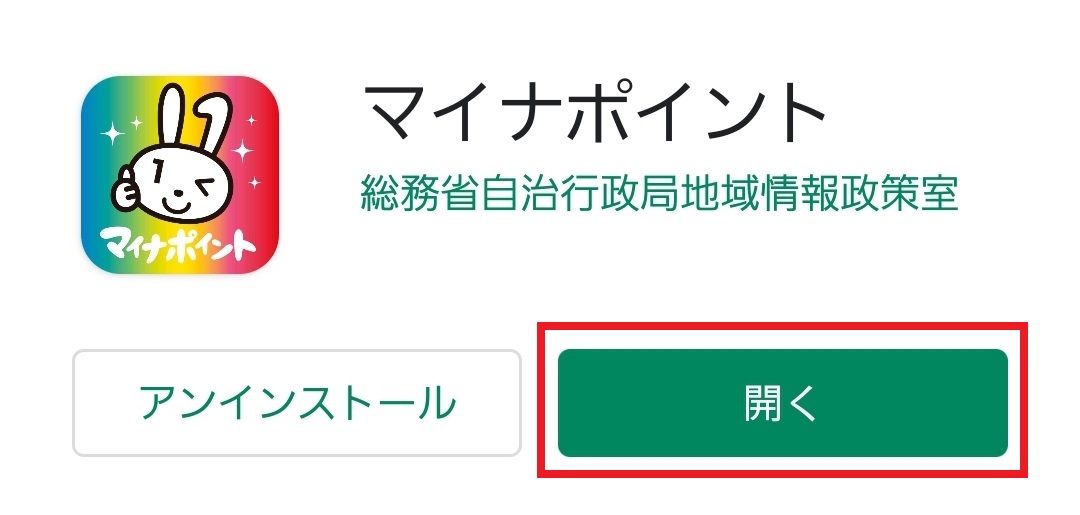
次に行っていくのが、マイナポイントの予約です。
これを行う前に、スマホの設定でNFC設定をONにしておく必要があるのでご注意くださいね。
アプリが立ち上がったら、「はじめての方はこちら」の中にある「マイナポイントの予約(マイキーIDの発行)」をタップします。
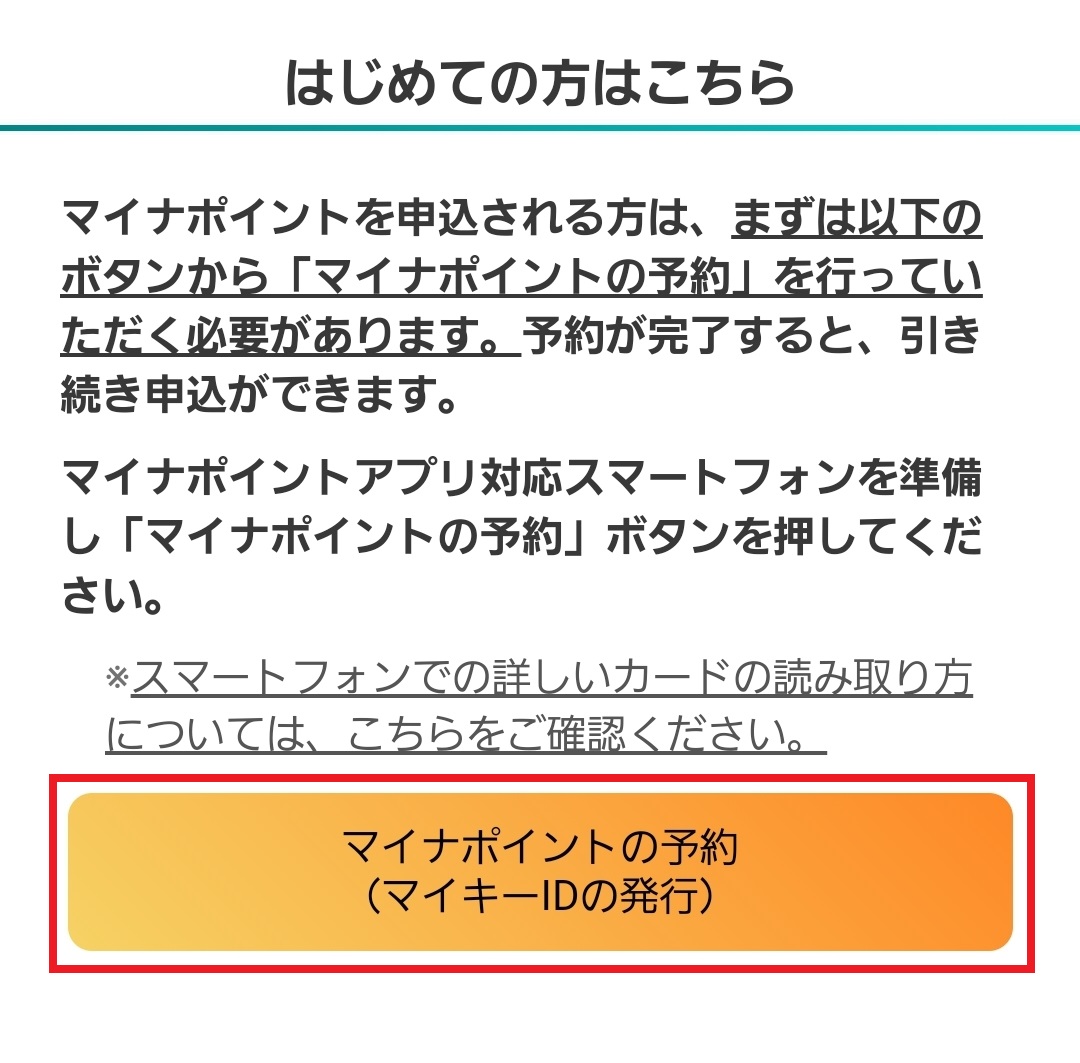
「次へ進む」をタップします。
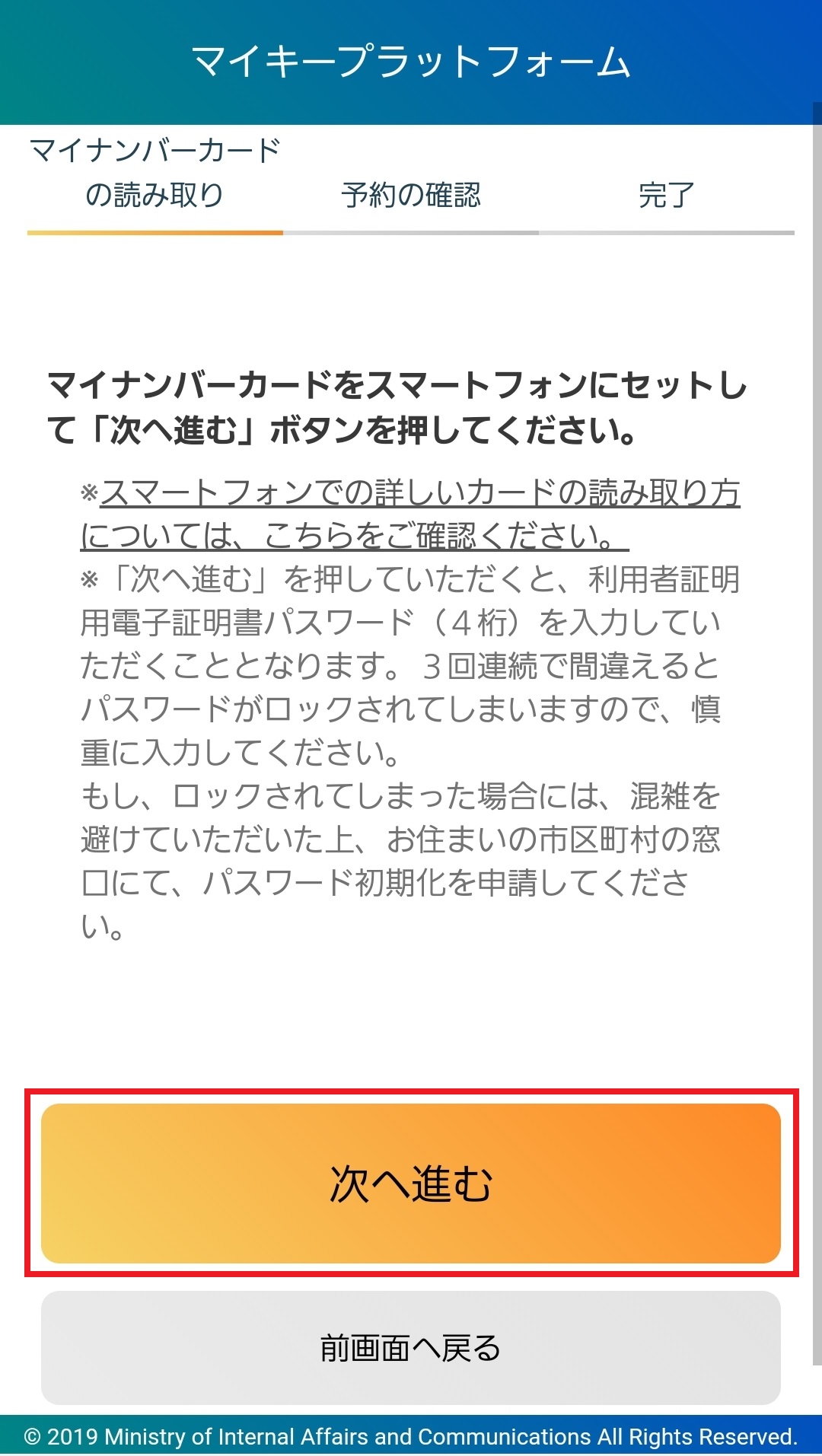
続いて、マイナンバーカード発行時に設定をした数字4桁のパスワードを入力し、「OK」へと進みます。
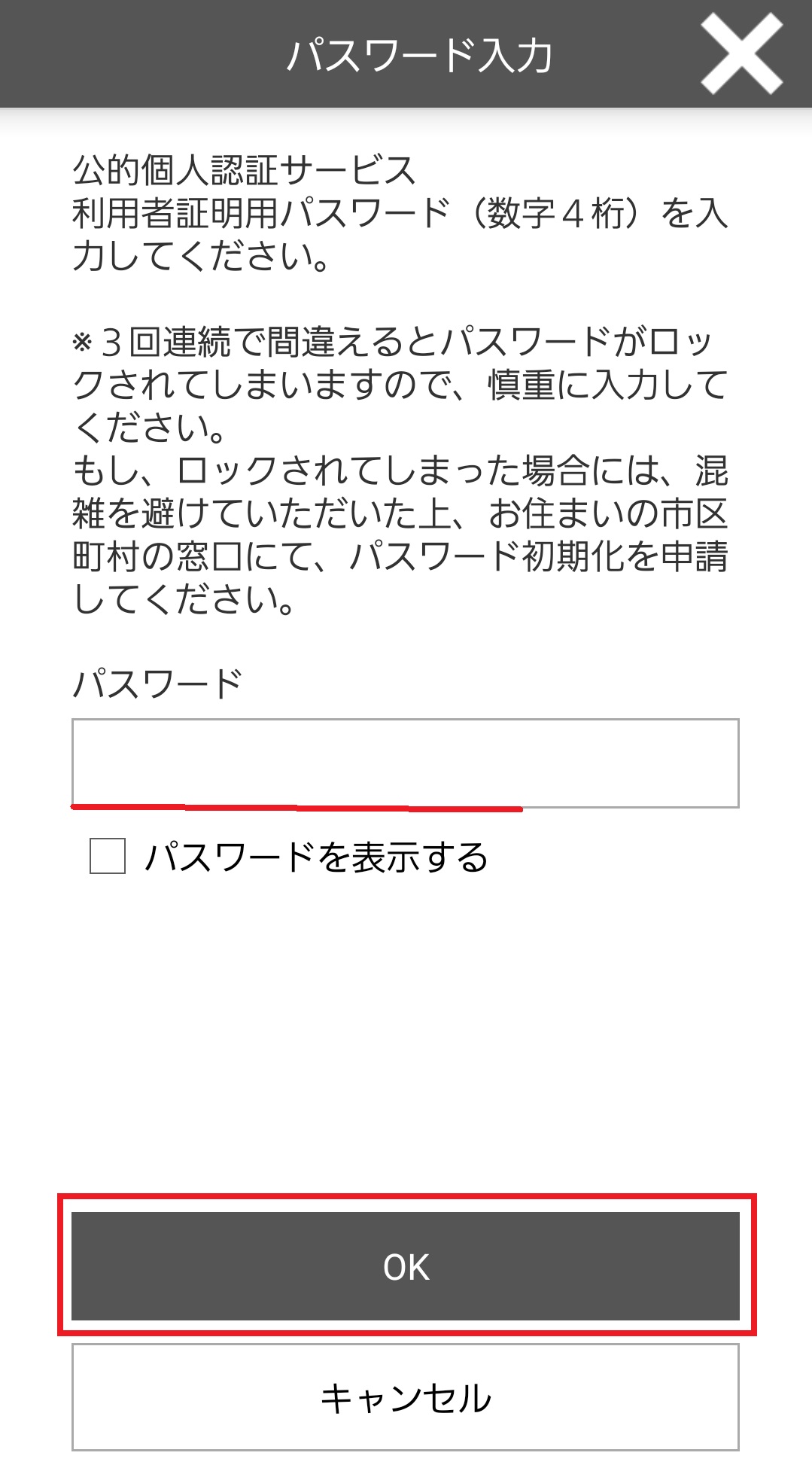
ここで、マイナンバーカードの読み取りを行っていきます。
スマホのカバーを取り外し、以下の画像にあるマークの箇所にマイナンバーカードを近づけて読み取りを行います。
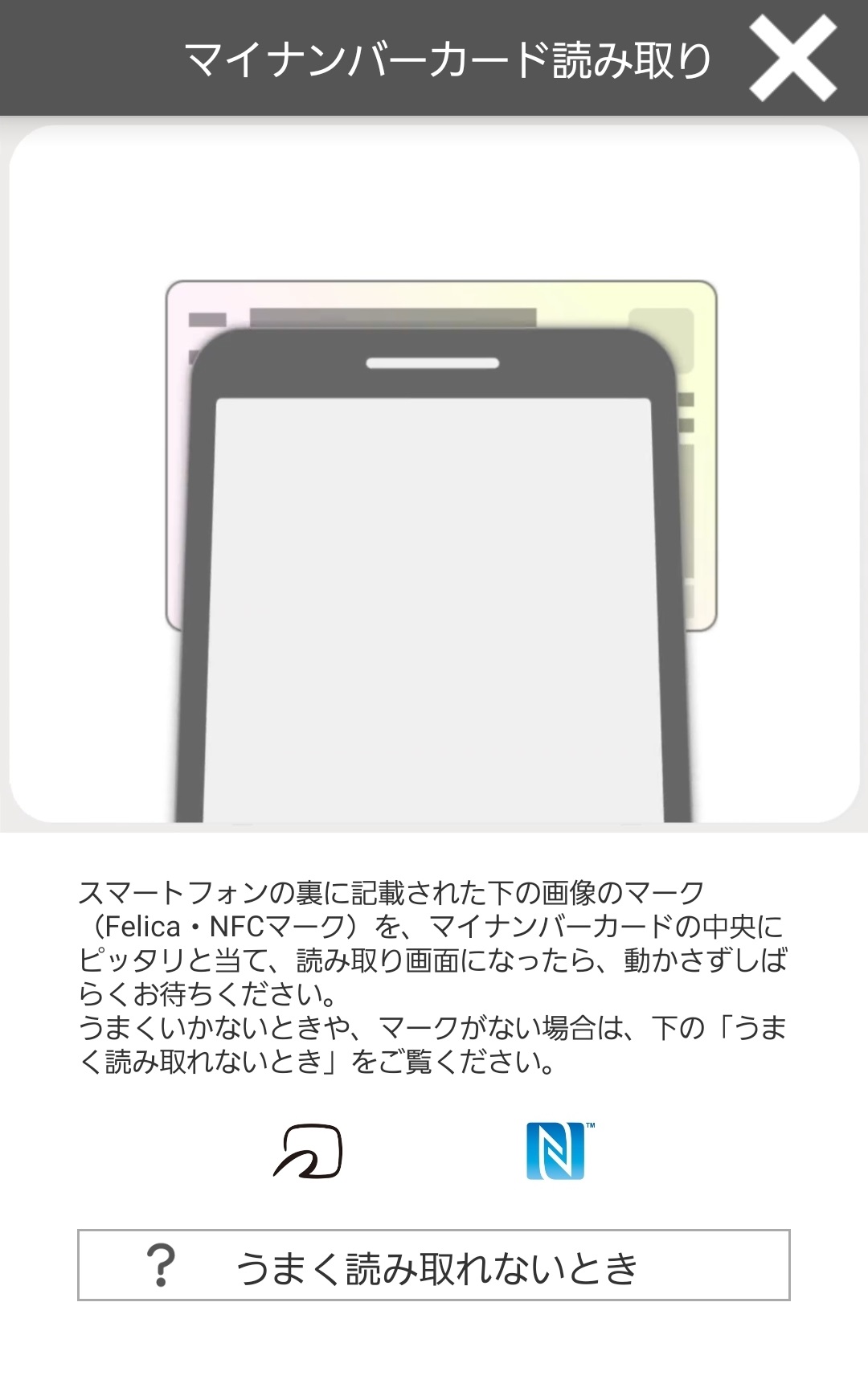
読み取りに成功すると、以下の画面に切り替わるので、「発行」をタップすると、マイナポイントの予約が完了となります。
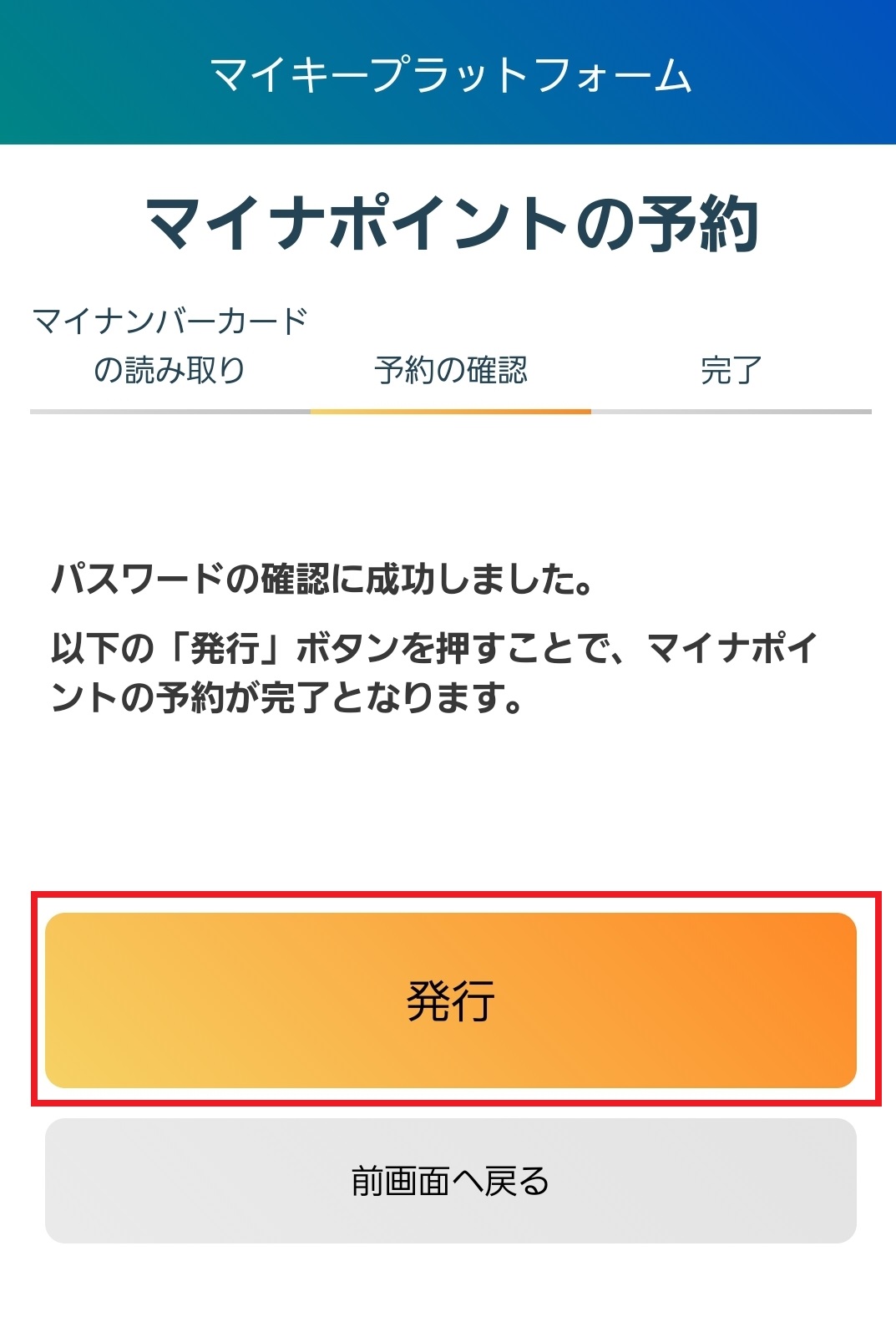
③マイナポイントの申込
そして最後に、マイナポイントの申込を行っていきます。
上記のマイナポイントの予約が完了すると、以下の画面になるので、「申込へ」をタップします。
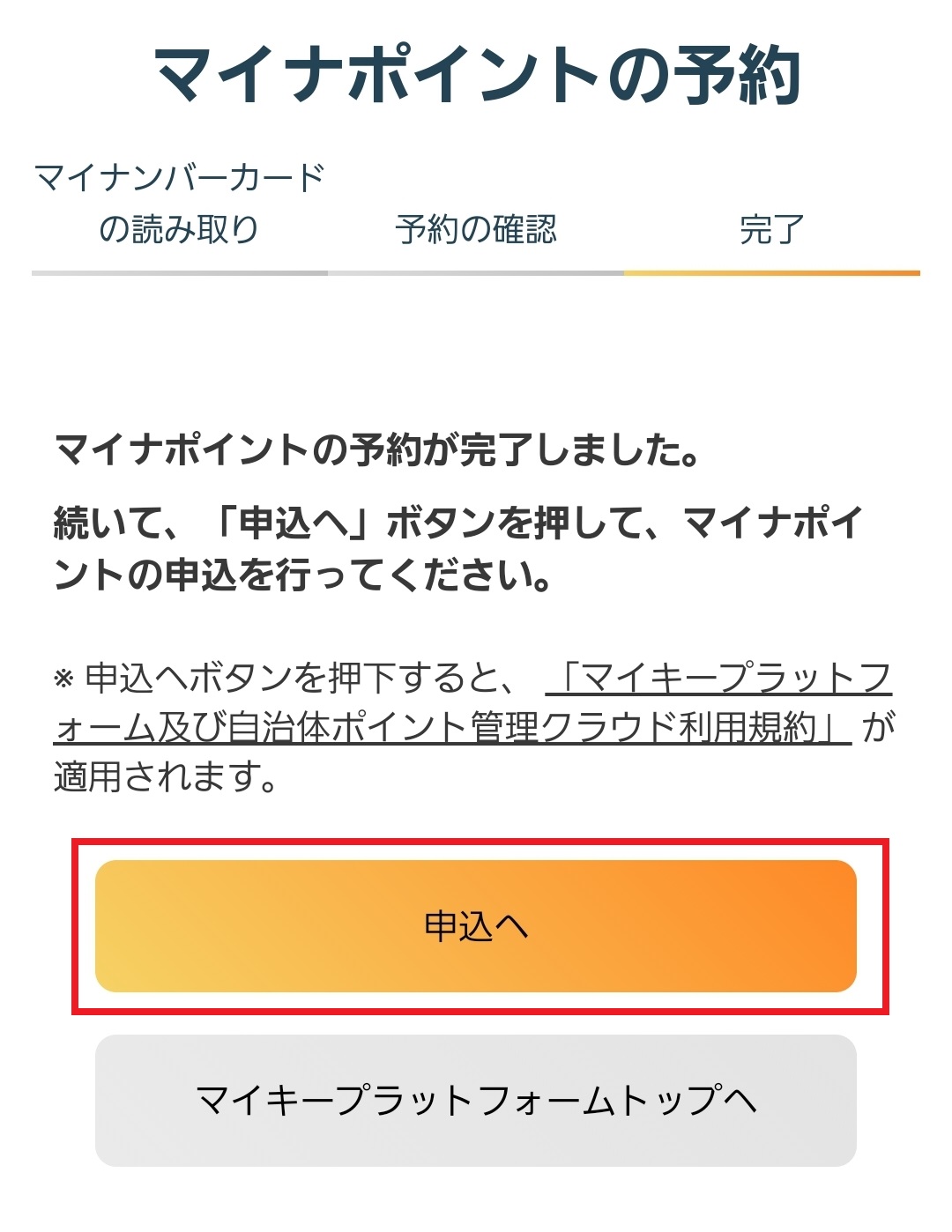
続いて、マイナポイントを獲得する事業者を検索します。
今回は、三井住友カードのVポイントを登録するため、キーワード欄に「三井住友」と入力し、「検索」を行います。
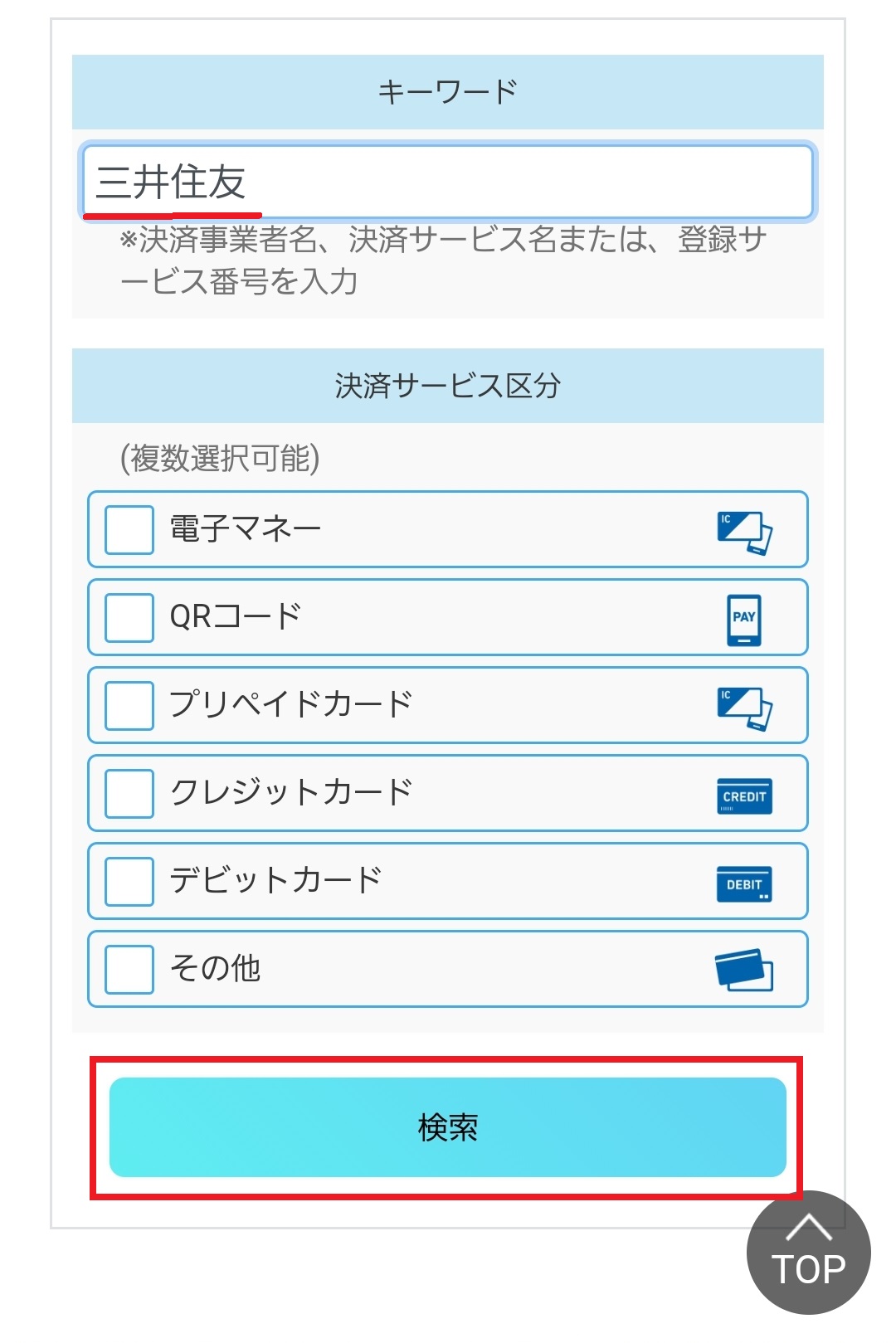
検索結果の中に「三井住友カード Vポイント」があると思うので、「選択」をタップします。
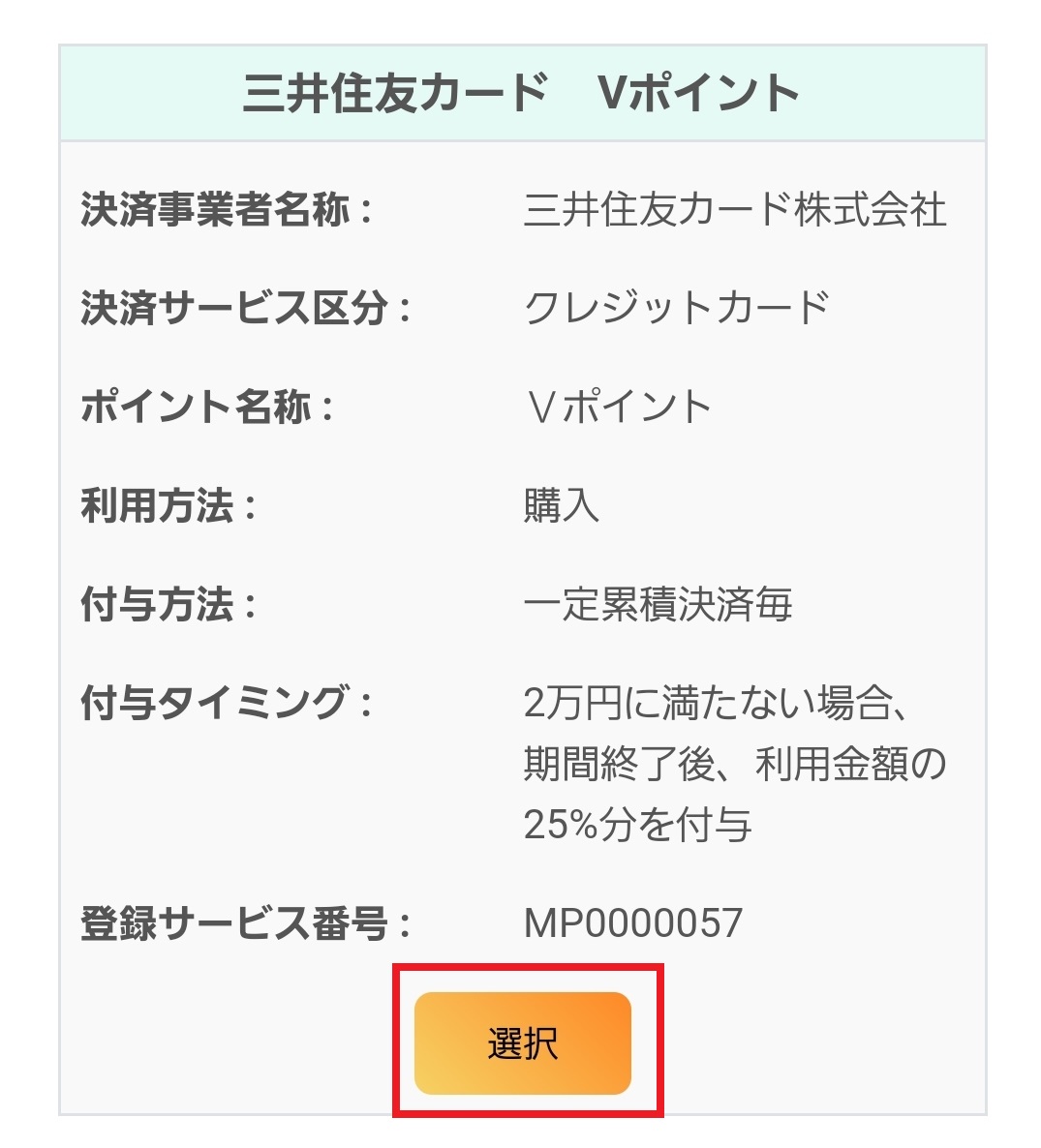
「次へ進む」をタップします。
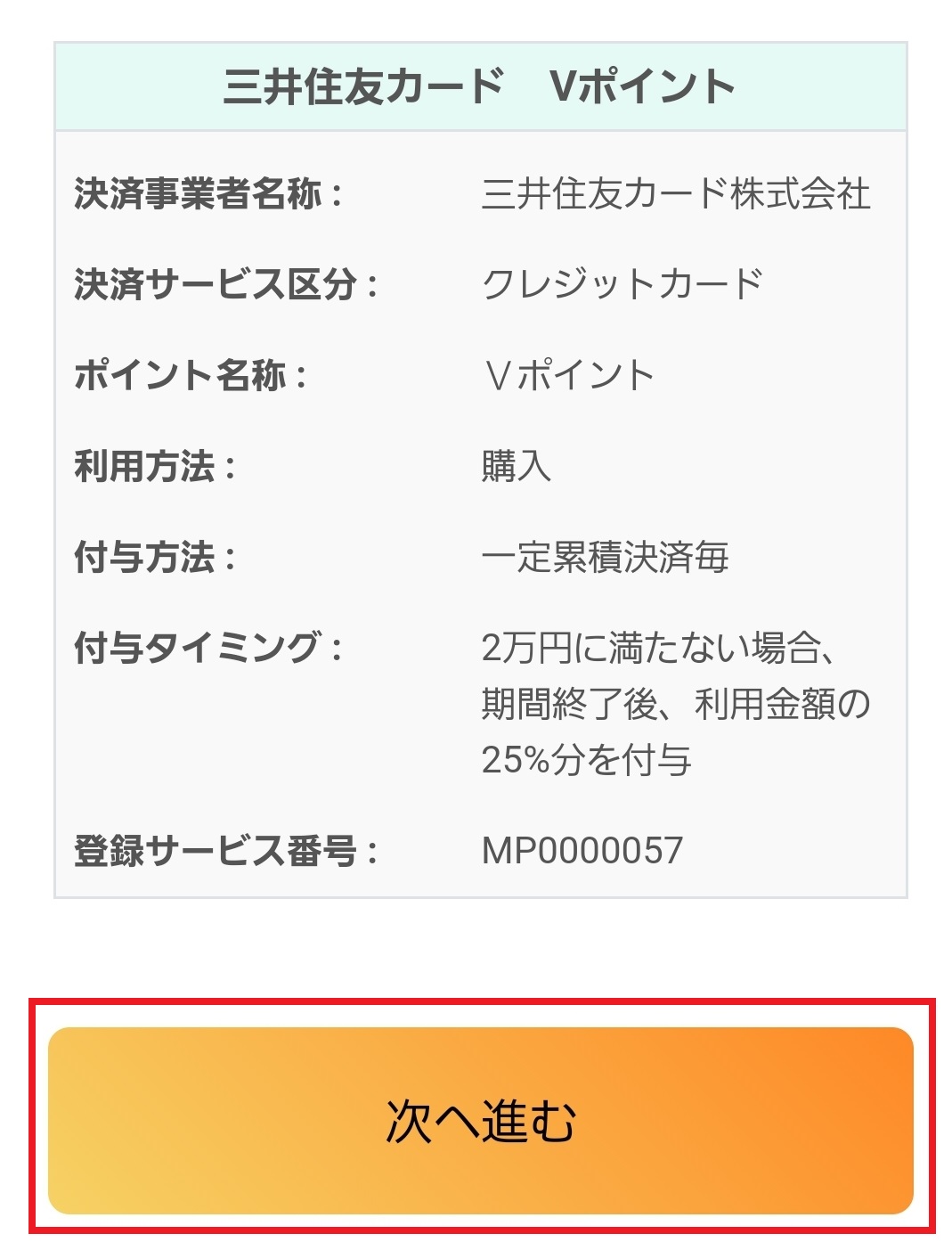
すると、規約が表示されるので、下までスクロールをし、同意のチェックを入れて「申込へ進む」をタップします。
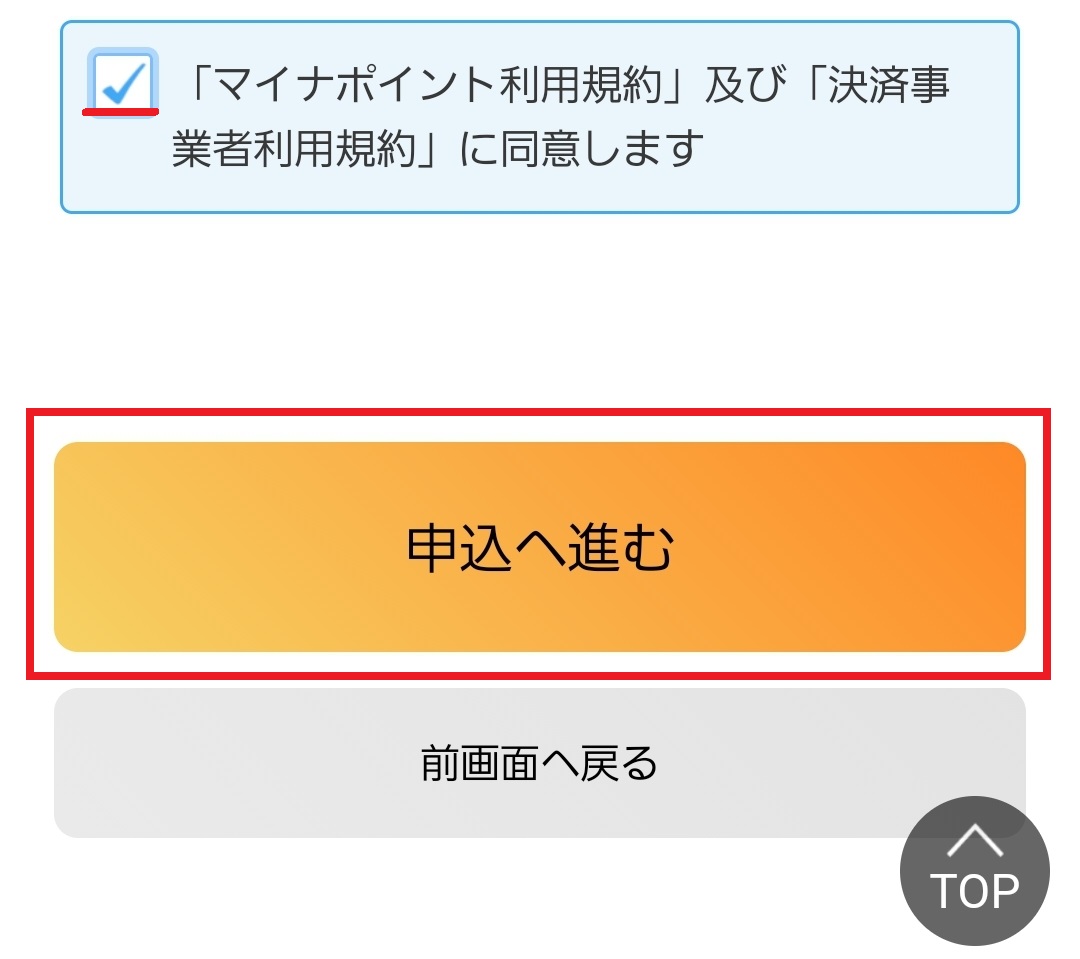
続いて、決済サービスID、セキュリティコード1、セキュリティコード2、電話番号(下4桁)を入力します。
◎Vポイントを登録する場合の入力例
決済サービスID:VpassのログインID
セキュリティコード1:Vpassのログインパスワード
セキュリティコード2:生年月日(西暦4桁+月2桁+日2桁)
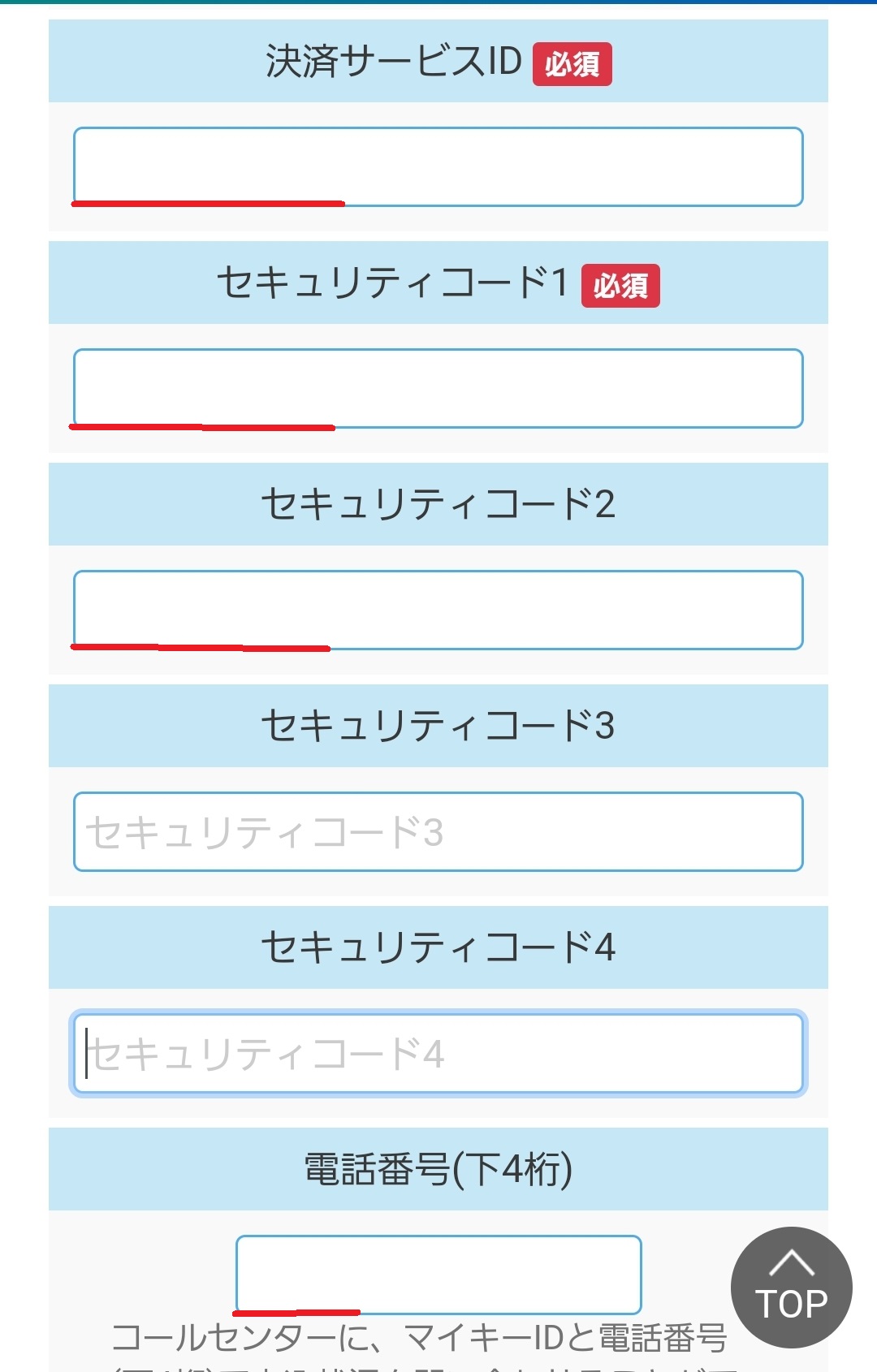
すべてを正しく入力出来たら、「確認」へと進みます。
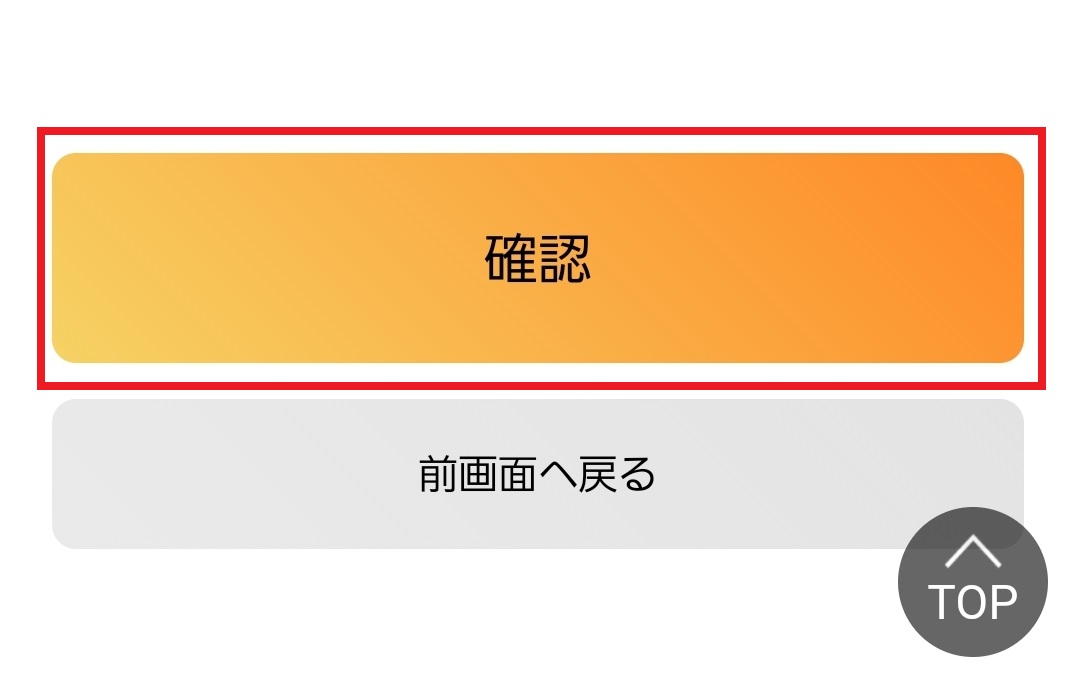
「申込」をタップします。
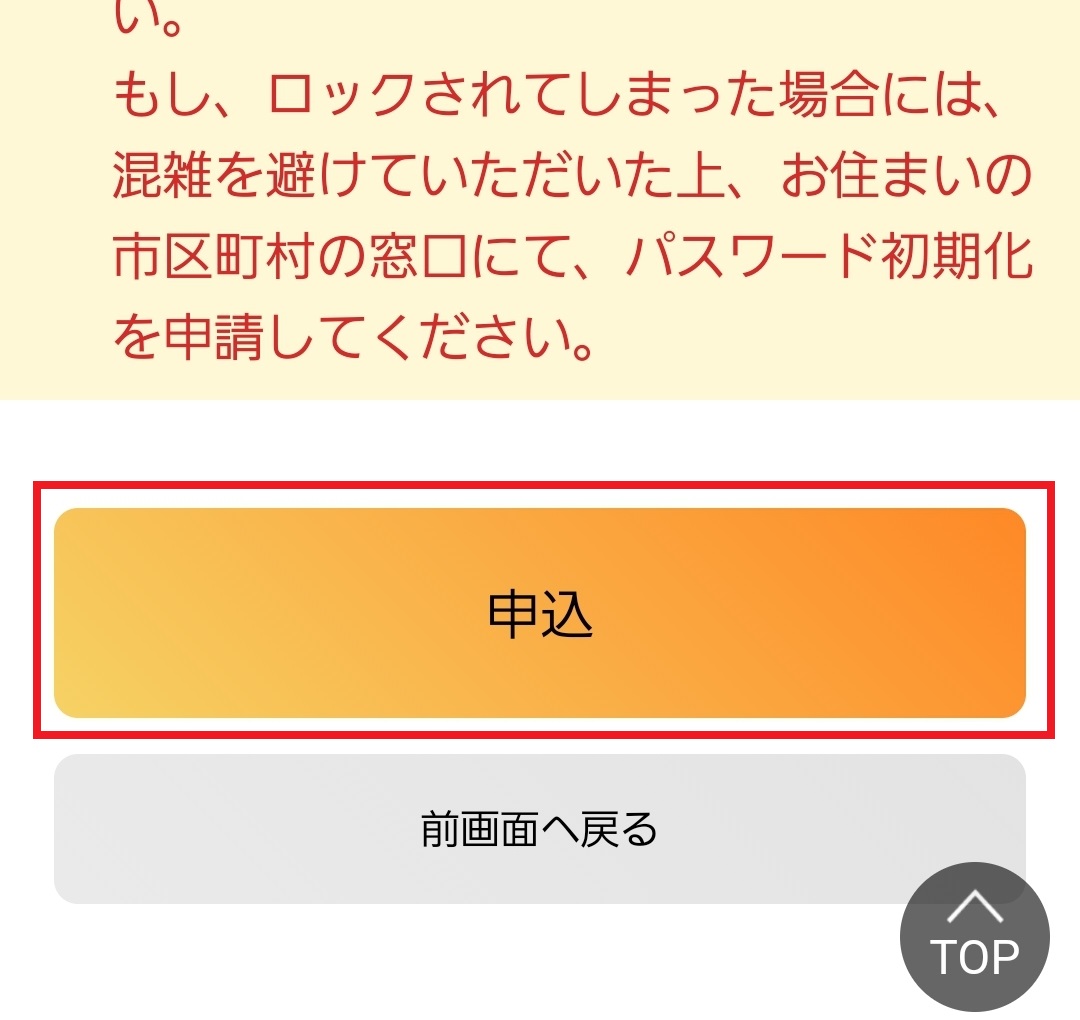
最後に、マイナンバーカードの4桁のパスワードを入力し、「OK」をタップし、先ほどと同様にマイナンバーカードをスマホにかざします。
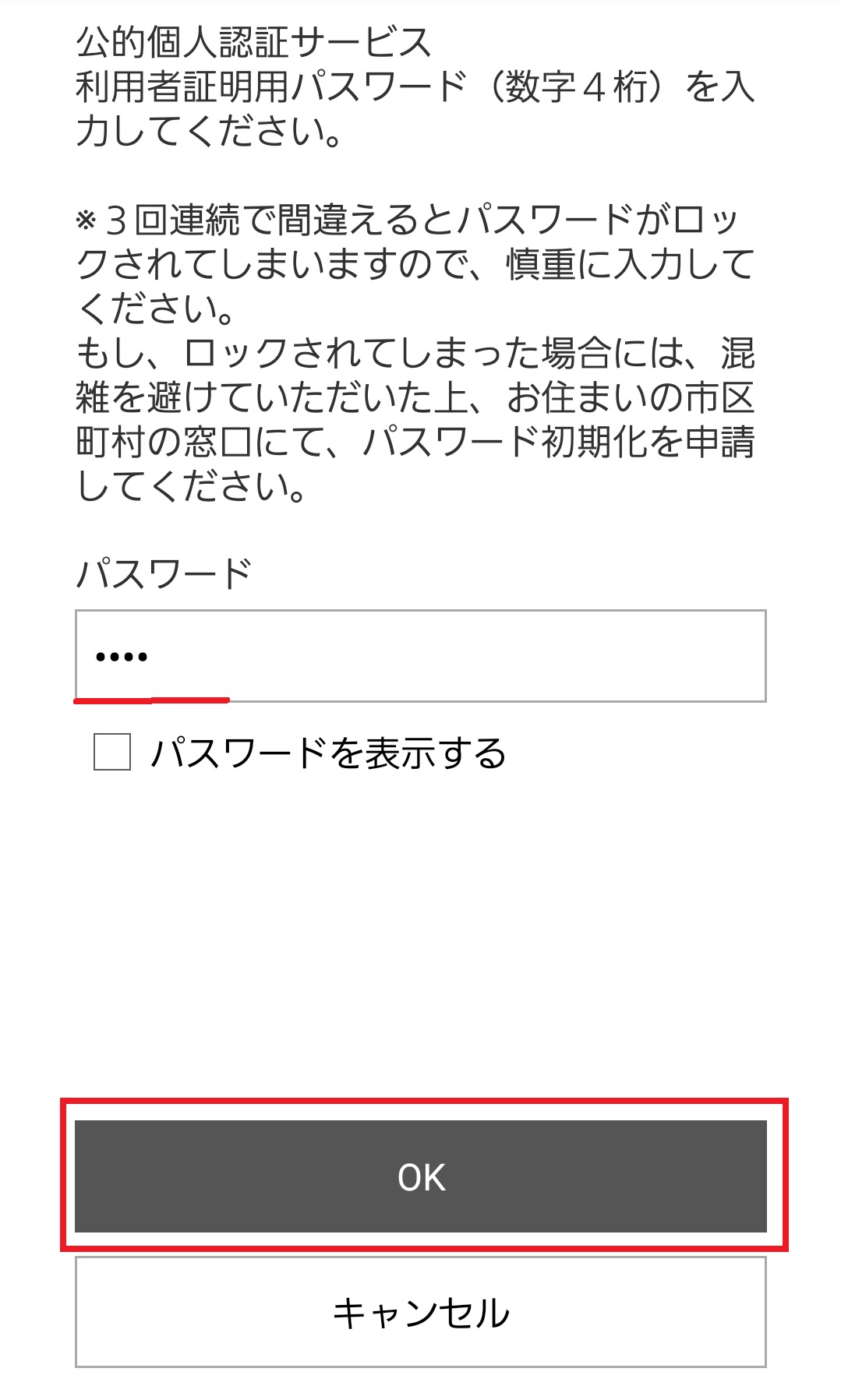
すると、以下のように申込を完了することができます。
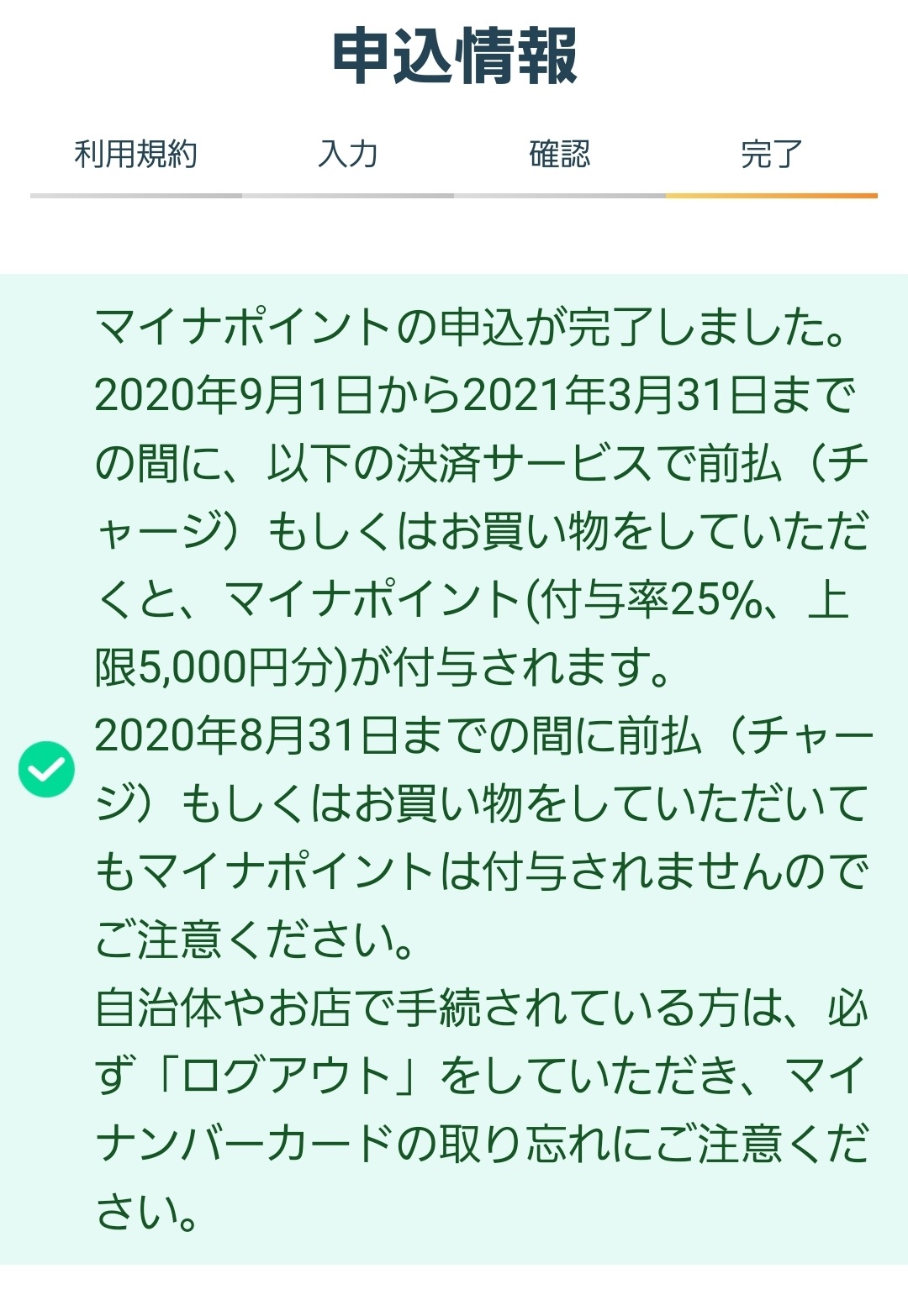
まとめ
今回は、マイナポイントの申込の流れを図解させていただきました。何かと面倒といわれることも多いですが、おおよそ10分ほどで完了することができると思います。
スマホで手続きを進める場合、おそらくマイナンバーカードをスマホで読み取るのが最も難しいかと思われます。
私が行った際もなかなか読み取ることができず、少し手こずりました。
そのため、手続きをスムーズに進めたい場合は、ICカードリーダーを購入し、パソコンで進める方がよいかと思われます。